
Читайте также:
|
Используя понятие "пользователь" и "группа пользователей" Windows 2000 позволяет реализовать достаточно мощную систему разграничения прав доступа. В windows 95/98 запрос имени и пароля пользователя использовался только при работе в сети. При локальном входе на компьютер (без подключения к сети) пароль не требовался и любой человек мог изменить/ удалить любой файл, запустить/остановить любую программу, заразить компьютер вирусом и т.д. В Windows 2000 такое невозможно: при входе в систему пользователь в обязательном порядке указывает свое имя и пароль. Если имя и пароль верны, то пользователь входит в систему и получает строго ограниченный набор прав. Он может выполнять только те действия, которые разрешил ему администратор. При этом можно настроить аудит - регистрацию обращений пользователей к тем или иным объектам (файлы, принтеры и т.д.).
Создание пользователя осуществляется при помощи меню " Пуск/Настройка/Панель управления/ Администрирование/Active Directory - пользователи и компьютеры " (если Active Directory не установлена, то управление осуществляется через " Пуск/Настройка/Панель управления/Администрирование/Управление компьютером/Служебные программы/Локальные пользователи и группы ").

Для создания пользователя необходимо выделить то подразделение, где он будет создан (или папку Users) и дать команду " Контекстное меню/Создать/Пользователь ".
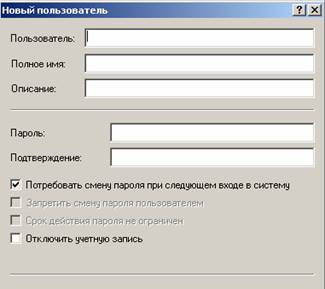
Группа пользователей создается при помощи команды " Контекстное меню/ Создать/Группа ".

Группы используются для более удобного управления правами доступа- нет необходимости вручную определять права доступа для каждого члена группы. Права определяются в целом на группу, а члены группы получают эти права автоматически. Например, если какие-либо файлы доступны группе "Служба сбыта", то достаточно поместить сотрудника в эту группу, и файлы станут автоматически доступны и ему. Один и тот же сотрудник может быть членом в нескольких группах. Для того, чтобы изменить членство в группах необходимо воспользоваться командой " Выделить пользователя/Двойной щелчок/Член групп/Добавить ".
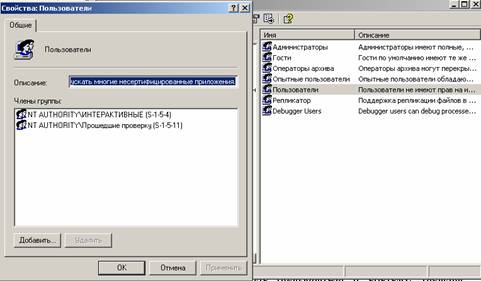

В этом же диалоговом окне, на вкладке " Учетная запись ", можно запретить смену пароля пользователем, указать срок действия пароля, ограничить время входа пользователя и др.
Вкладка " Среда " позволяет запустить определенную программу при входе пользователя в систему.
Вкладка " Входящие звонки " позволяет разрешить/запретить входящие звонки от имени этого пользователя, определить номер, по которому перезвонит сервер удаленного доступа, при попытке пользователя подключиться к нему. Другие вкладки позволяют разрешить удаленное управление сеансом пользователя, указать адрес пользователя, номер телефона и пейджера, определить перемещаемый профиль пользователя, сценарии входа пользователя в систему и др.
Добавление пользователя в группу можно осуществить и другим способом: "Выделить группу/ Двойной щелчок/Члены группы/Добавить" (на этой же вкладке удобно просматривать список пользователей, входящих в данную группу). Можно сделать саму группу членом другой группы: "Выделить группу/ Двойной щелчок/Член групп/Добавить".
Для быстрого добавления большого количества пользователей в группу можно воспользоваться командой "Выделить пользователей или подразделения/Контекстное меню/Добавить участников в группу".
Смена пароля пользователя может быть осуществлена, как самим пользователем ("CTRL-ALT-DELETE / Смена пароля"), так и администратором (" Выделить пользователя/Контекстное меню/Смена пароля ").

Для того, чтобы временно отключить учетную запись (имя - пароль) пользователя, необходимо воспользоваться командой "Выделить пользователя/Контекстное меню/Отключить учетную запись".

Для того, чтобы переместить пользователя в новое подразделение, необходимо воспользоваться командой "Выделить пользователя/Контекстное меню/Переместить". Подразделение - это аналог отдела предприятия, способ объединения пользователей и групп пользователей, со сходными требованиями к политике безопасности (например, подразделение "Бухгалтерия"). Для того, чтобы создать подразделение необходимо воспользоваться командой " Выделить имя домена/Контекстное меню/Создать/Подразделение ". В рамках подразделения можно создавать пользователей и группы пользователей. Можно создавать подразделения, вложенные в другие подразделения. Для подразделения можно задать групповую политику безопасности " Выделить подразделение/Контекстное меню/Свойства/Групповая политика/Создать "
Каждое имя пользователя/группы связывается с уникальным идентификатором пользователя/группы (например, 8-1-2-34-56789012345-67890123456-7890123456-7890). Разграничение доступа и система аудита в Windows 2000 использует уникальные идентификаторы для назначения прав доступа и контроля доступа к разным объектам (файлы, принтеры и т.д.). При этом администраторы работают по прежнему с понятными именами пользователей, а уникальные идентификаторы используются только внутри самой Windows 2000. Приведем лишь несколько примеров разграничения доступа на основании имен пользователей/групп пользователей:

- указать пользователей/группы пользователей, имеющих доступ к данному файлу(каталогу), указать права этих пользователей. Нажав кнопки "Дополнительно" и "Показать/Изменить" на этой же вкладке, можно перейти к расширенному управлению правами доступа. В этом же диалоговом окне, на вкладке "Аудит", можно задать аудит (контроль) действий пользователя по доступу к этому файлу/каталогу.
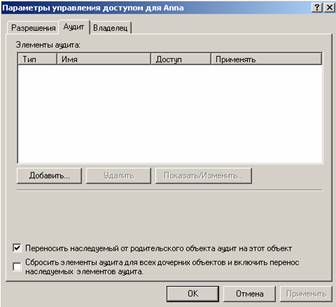
Можно настроить запись в специальный журнал (Пуск/Панель управления/ Администрирование/Просмотр событий/Журнал безопасности) успех или неудачу при попытке получить доступ к файлу (каталогу). Регистрация успешных попыток позволяет следить за разрешенной деятельностью пользователей, регистрация неудачных попыток - выявить попытки нарушения прав доступа.


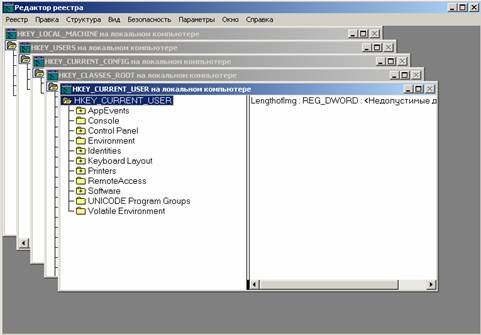
Дата добавления: 2015-09-04; просмотров: 70 | Нарушение авторских прав
| <== предыдущая страница | | | следующая страница ==> |
| Управление компьютером. | | | ЗАХВОРЮВАННЯ НОСА ТА ПРИНОСОВИХ ПАЗУХ». |